Acerca de esta extensión
LearnTheLyrics Toolbar se anuncia como una extensión útil, pero se clasifica como un secuestrador de navegador y un programa potencialmente no deseado (PUP). Es creado por Mindspark Interactive Network, un conocido CACHORRO de desarrollador. La extensión de los objetivos de los usuarios que suelen utilizar letras’ sitios web, pero no son los únicos que pueden acabar con ella. Los secuestradores de navegador son conocidos para propagarse a través de la agrupación método, lo que les permite instalar junto a los programas legítimos, sin que los usuarios lo noten. Si no te acuerdas de instalación de la extensión, que es como usted probablemente tiene entonces. El hecho de que se instale sin el permiso explícito de no hacer secuestradores malicioso, sin embargo. Que no dañan el ordenador directamente por lo que no se clasifica como malware. Sin embargo, aún recomendamos quitar LearnTheLyrics Toolbar como podría poner a su equipo en peligro.
Cuando un secuestrador se instala en un ordenador, cambia la configuración del navegador y se establece su sitio promocionado como la página de inicio. A continuación, intenta redirigir a los usuarios a sitios web patrocinado, que tienen el objetivo de obtener ingresos de tráfico. La cosa sobre las redirecciones es que no sólo son molestos, sino que también pueden conducir a sitios peligrosos. Usted podría estar expuesto a contenido cuestionable e incluso malware si usted no es cuidadoso. Por lo tanto, incluso si los secuestradores no son exactamente peligroso, no se recomienda mantenerlos instalado.
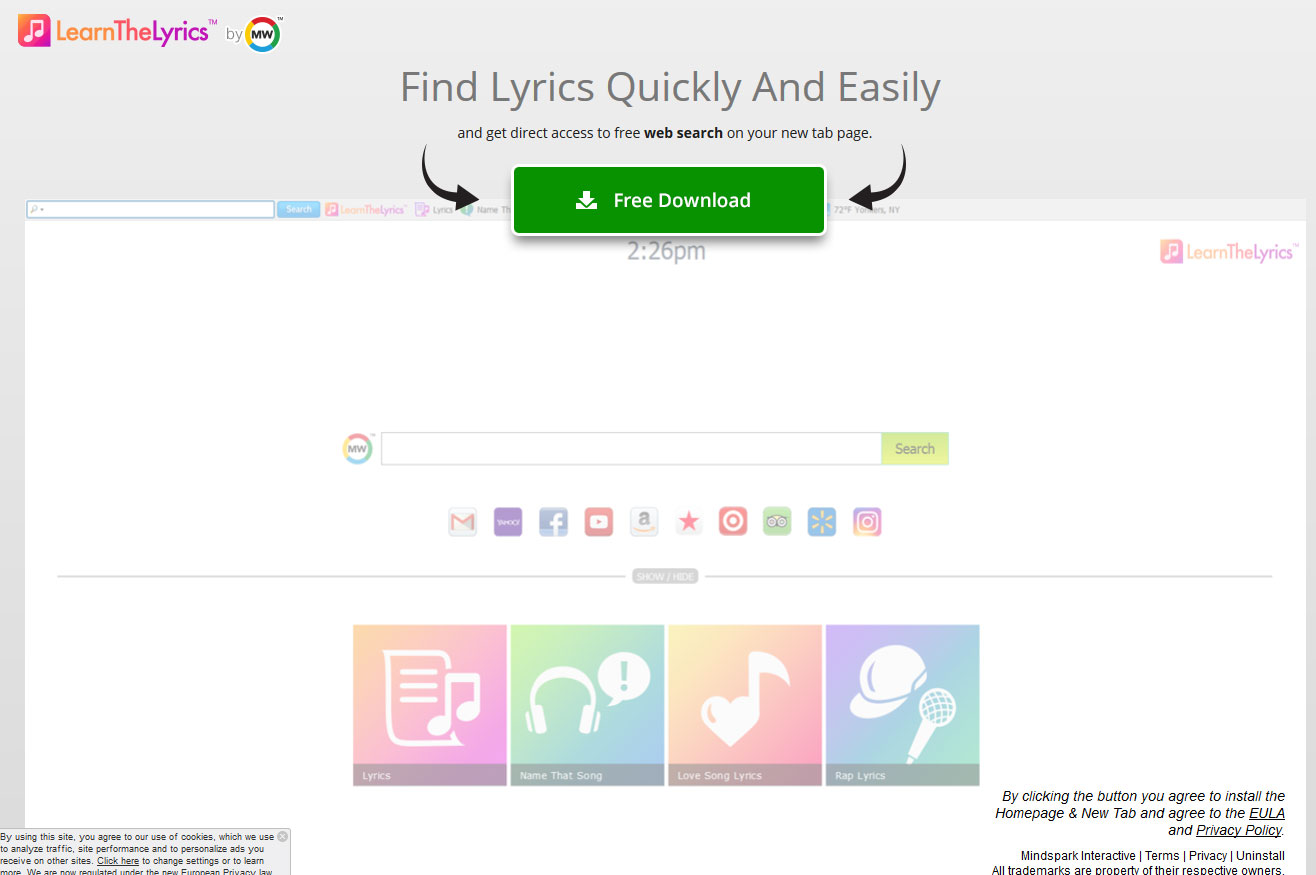
¿Cómo instalar la extensión
La extensión está disponible en su página web oficial, así como otras páginas de descarga. Así que podríamos tener instalado ti mismo, pensando que se trata de una herramienta útil. Sin embargo, con tantas utilidades similares disponibles, es dudoso que se encuentra este particular. Una hipótesis más probable es que la instalación de freeware que tenía esta extensión conectados a él. Software de agrupación es un método popular entre los desarrolladores de programas no deseados, porque permite que los programas que se instalan sin el expreso permiso del usuario. Los elementos que se agregan a freeware son de instalación por defecto y la necesidad de que se anula la selección para impedir su instalación. Esto es bastante fácil de hacer como todo lo que necesita hacer es elegir Avanzada (Personalizado) cuando la instalación de freeware. Si usted proceder con la configuración Predeterminada, usted no verá ningún añadido ofrece, y que va a instalar. Avanzados, sin embargo, no sólo hará que todas las ofertas visible, pero también le permitirá a usted para anular la selección de todo. Recomendamos desmarcar todas las casillas, ya que mantendrá tu ordenador se llene de basura. Los programas que no pida su permiso explícito para instalar no debe ser permitido a instalar.
Debe eliminar LearnTheLyrics Toolbar?
No podemos forzar la desinstalación de nada si no quieres, pero antes de tomar cualquier tipo de decisión, usted debe mirar en la extensión adecuada.
Tan pronto como el secuestrador se instala, se cambiará la configuración de su navegador (si usted está utilizando Internet Explorer, Google Chrome o Mozilla Firefox) y establecer hp.myway.com o search.myway.com como tu página de inicio. No se le pedirá para permitir estos cambios y mientras el secuestrador es todavía presente no podrá deshacer de ellos. Su nueva página de inicio mostrará diferentes herramientas para llevar a letras sitios relacionados. Todo lo que realmente hace es darle enlaces, que usted puede encontrar usted mismo. Habrá enlaces a sitios como Facebook, YouTube, Gmail, Instagram, etc., así como un motor de búsqueda. Si utiliza el motor de búsqueda, probablemente notarás que te muestra un montón de resultados patrocinados. Algunos podrían ser claramente anuncios, mientras que otros pueden ser más difíciles de diferenciar.
Los secuestradores objetivo redirigir a ciertos sitios web con el fin de hacer los ingresos. Usted realmente no se nada de él, como los sitios que usted será llevado a tener poco que ver con lo que usted estaba buscando. La mayoría de esas redirecciones va a ser bastante inofensivo, pero desde los sitios no se comprueban, usted podría terminar para arriba en un peligroso. Sitios peligrosos podría exponerlo a estafas o incluso malware. Así que tenga cuidado acerca de los resultados que usted haga clic en, porque nunca se puede saber donde acabará.
Los secuestradores de navegador también son conocidos para recopilar información acerca de los usuarios para ofrecer contenido más relevante. Incluso algunos podrían recopilar información personal. Le sugerimos que lea atentamente la Política de Privacidad del sitio y averiguar qué tipo de información sobre usted recopilada, cómo se usa y si es compartida.
Después de que usted haya familiarizado con todos la información en lo que respecta a este programa, usted puede decidir si desea eliminar LearnTheLyrics Toolbar o no.
LearnTheLyrics Toolbar de eliminación
Usted tiene dos opciones cuando se trata de LearnTheLyrics Toolbar de eliminación. Usted puede hacerlo usted mismo, con nuestras instrucciones si usted nunca ha hecho esto antes. También puede utilizar el software anti-spyware si a usted le gusta ir con el método automático. Después de desinstalar LearnTheLyrics Toolbar, usted debería ser capaz de deshacer los cambios que ha realizado en su navegador.
Offers
Descarga desinstaladorto scan for LearnTheLyrics ToolbarUse our recommended removal tool to scan for LearnTheLyrics Toolbar. Trial version of provides detection of computer threats like LearnTheLyrics Toolbar and assists in its removal for FREE. You can delete detected registry entries, files and processes yourself or purchase a full version.
More information about SpyWarrior and Uninstall Instructions. Please review SpyWarrior EULA and Privacy Policy. SpyWarrior scanner is free. If it detects a malware, purchase its full version to remove it.

Detalles de revisión de WiperSoft WiperSoft es una herramienta de seguridad que proporciona seguridad en tiempo real contra amenazas potenciales. Hoy en día, muchos usuarios tienden a software libr ...
Descargar|más


¿Es MacKeeper un virus?MacKeeper no es un virus, ni es una estafa. Si bien hay diversas opiniones sobre el programa en Internet, mucha de la gente que odio tan notorio el programa nunca lo han utiliz ...
Descargar|más


Mientras que los creadores de MalwareBytes anti-malware no han estado en este negocio durante mucho tiempo, compensa con su enfoque entusiasta. Estadística de dichos sitios web como CNET indica que e ...
Descargar|más
Quick Menu
paso 1. Desinstalar LearnTheLyrics Toolbar y programas relacionados.
Eliminar LearnTheLyrics Toolbar de Windows 8
Haga clic con el botón derecho al fondo del menú de Metro UI y seleccione Todas las aplicaciones. En el menú de aplicaciones, haga clic en el Panel de Control y luego diríjase a Desinstalar un programa. Navegue hacia el programa que desea eliminar y haga clic con el botón derecho sobre el programa y seleccione Desinstalar.


LearnTheLyrics Toolbar de desinstalación de Windows 7
Haga clic en Start → Control Panel → Programs and Features → Uninstall a program.


Eliminación LearnTheLyrics Toolbar de Windows XP
Haga clic en Start → Settings → Control Panel. Busque y haga clic en → Add or Remove Programs.


Eliminar LearnTheLyrics Toolbar de Mac OS X
Haz clic en el botón ir en la parte superior izquierda de la pantalla y seleccionados aplicaciones. Seleccione la carpeta de aplicaciones y buscar LearnTheLyrics Toolbar o cualquier otro software sospechoso. Ahora haga clic derecho sobre cada una de esas entradas y seleccionar mover a la papelera, luego derecho Haz clic en el icono de la papelera y seleccione Vaciar papelera.


paso 2. Eliminar LearnTheLyrics Toolbar de los navegadores
Terminar las extensiones no deseadas de Internet Explorer
- Abra IE, de manera simultánea presione Alt+T y seleccione Administrar Complementos.


- Seleccione Barras de Herramientas y Extensiones (los encuentra en el menú de su lado izquierdo).


- Desactive la extensión no deseada y luego, seleccione los proveedores de búsqueda. Agregue un proveedor de búsqueda nuevo y Elimine el no deseado. Haga clic en Cerrar. Presione Alt + T nuevamente y seleccione Opciones de Internet. Haga clic en la pestaña General, modifique/elimine la página de inicio URL y haga clic en OK
Cambiar página de inicio de Internet Explorer si fue cambiado por el virus:
- Presione Alt + T nuevamente y seleccione Opciones de Internet.


- Haga clic en la pestaña General, modifique/elimine la página de inicio URL y haga clic en OK.


Reiniciar su navegador
- Pulsa Alt+X. Selecciona Opciones de Internet.


- Abre la pestaña de Opciones avanzadas. Pulsa Restablecer.


- Marca la casilla.


- Pulsa Restablecer y haz clic en Cerrar.


- Si no pudo reiniciar su navegador, emplear una buena reputación anti-malware y escanear su computadora entera con él.
LearnTheLyrics Toolbar borrado de Google Chrome
- Abra Chrome, presione simultáneamente Alt+F y seleccione en Configuraciones.


- Clic en Extensiones.


- Navegue hacia el complemento no deseado, haga clic en papelera de reciclaje y seleccione Eliminar.


- Si no está seguro qué extensiones para quitar, puede deshabilitarlas temporalmente.


Reiniciar el buscador Google Chrome página web y por defecto si fuera secuestrador por virus
- Abra Chrome, presione simultáneamente Alt+F y seleccione en Configuraciones.


- En Inicio, marque Abrir una página específica o conjunto de páginas y haga clic en Configurar páginas.


- Encuentre las URL de la herramienta de búsqueda no deseada, modifíquela/elimínela y haga clic en OK.


- Bajo Búsqueda, haga clic en el botón Administrar motores de búsqueda. Seleccione (o agregue y seleccione) un proveedor de búsqueda predeterminado nuevo y haga clic en Establecer como Predeterminado. Encuentre la URL de la herramienta de búsqueda que desea eliminar y haga clic en X. Haga clic en Listo.




Reiniciar su navegador
- Si el navegador todavía no funciona la forma que prefiera, puede restablecer su configuración.
- Pulsa Alt+F. Selecciona Configuración.


- Pulse el botón Reset en el final de la página.


- Pulse el botón Reset una vez más en el cuadro de confirmación.


- Si no puede restablecer la configuración, compra una legítima anti-malware y analiza tu PC.
Eliminar LearnTheLyrics Toolbar de Mozilla Firefox
- Presione simultáneamente Ctrl+Shift+A para abrir el Administrador de complementos en una pestaña nueva.


- Haga clic en Extensiones, localice el complemento no deseado y haga clic en Eliminar o Desactivar.


Puntee en menu (esquina superior derecha), elija opciones.
- Abra Firefox, presione simultáneamente las teclas Alt+T y seleccione Opciones.


- Haga clic en la pestaña General, modifique/elimine la página de inicio URL y haga clic en OK. Ahora trasládese al casillero de búsqueda de Firefox en la parte derecha superior de la página. Haga clic en el ícono de proveedor de búsqueda y seleccione Administrar Motores de Búsqueda. Elimine el proveedor de búsqueda no deseado y seleccione/agregue uno nuevo.


- Pulse OK para guardar estos cambios.
Reiniciar su navegador
- Pulsa Alt+U.


- Haz clic en Información para solucionar problemas.


- ulsa Restablecer Firefox.


- Restablecer Firefox. Pincha en Finalizar.


- Si no puede reiniciar Mozilla Firefox, escanee su computadora entera con una confianza anti-malware.
Desinstalar el LearnTheLyrics Toolbar de Safari (Mac OS X)
- Acceder al menú.
- Selecciona preferencias.


- Ir a la pestaña de extensiones.


- Toque el botón Desinstalar el LearnTheLyrics Toolbar indeseables y deshacerse de todas las otras desconocidas entradas así. Si no está seguro si la extensión es confiable o no, simplemente desmarque la casilla Activar para deshabilitarlo temporalmente.
- Reiniciar Safari.
Reiniciar su navegador
- Toque el icono menú y seleccione Reiniciar Safari.


- Elija las opciones que desee y pulse Reset reset (a menudo todos ellos son pre-seleccion).


- Si no puede reiniciar el navegador, analiza tu PC entera con un software de eliminación de malware auténtico.
Site Disclaimer
2-remove-virus.com is not sponsored, owned, affiliated, or linked to malware developers or distributors that are referenced in this article. The article does not promote or endorse any type of malware. We aim at providing useful information that will help computer users to detect and eliminate the unwanted malicious programs from their computers. This can be done manually by following the instructions presented in the article or automatically by implementing the suggested anti-malware tools.
The article is only meant to be used for educational purposes. If you follow the instructions given in the article, you agree to be contracted by the disclaimer. We do not guarantee that the artcile will present you with a solution that removes the malign threats completely. Malware changes constantly, which is why, in some cases, it may be difficult to clean the computer fully by using only the manual removal instructions.
